אינטגרציה של פלאשי עם CF7 Forms / Elementor
בפלאשי ניתן לבצע אינטגרציה עם טפסים על מנת לאסוף מידע על אנשי הקשר שלכם.
במאמר זה נסביר כיצד ניתן לבצע אינטגרציה של פלאשי עם שני תוספי וורדפרס: CF7 ואלמנטור.
לאחר ביצוע האינטגרציה, פרופיל איש הקשר יווצר באופן אוטומטי בפלאשי עבור כל משתמש קצה שימלא טופס באתר שלכם.
יתרון נוסף, הוא שאינטגרציה זו תאפשר לפלאשי באופן אוטומטי "לצבוע" את איש הקשר שממלא את הטופס שלכם.
פירוש הדבר הוא כי המעקב אחר פעילותם באתר שלכם ישמר בפרופיל איש הקשר שלהם בפלאשי מההתחלה, לאחר מכן תוכלו להשתמש במידע זה כדי לפלח לקוחות באופן ממוקד, להכניס אותם למסעות לקוח (נטישת עגלה, צפייה במוצרים וכו').
בכל פעם שאיש הקשר יבקר באתר שלכם, נוכל לזהות אותו באופן מיידי ולשלוח לו מסרים מותאמים אישית שיקדמו אותו לעבר המכירה.
CF7 Forms
CF7 הינו תוסף המאפשר לכם ליצור טפסים ולמקם אותם בכל מקום שתרצו באתר שלכם.
בצעו את השלבים הבאים כדי לחבר טפסים של CF7 עם פלאשי:
1. היכנסו לתוסף של פלאשי במערכת ניהול הוורדפרס שלכם.
2. גללו מטה לטפסים ליצירת קשר, "טפסים CF7".
שם תראו את הטפסים שנוצרו בעבר. בחרו את הטופס שתרצו לחבר לפלאשי.
3. בחרו האם הטופס שאתם מחברים לפלאשי פעיל או לא.
4. בחרו את הרשימה שאליה תרצו שיתווספו אנשי קשר שממלאים את הטופס.
5. בחלק של "מיפוי שדות" תצטרכו למפות את השדות ולהתאים אותם לשדות של פלאשי.
לסיום, לחצו על הכפתור השמירה הכחול "שמירה".
Elementor
אלמנטור הינו תוסף לבניית אתרים המעניק למשתמשי וורדפרס יכולות עריכה באמצעות ממשק Drag&Drop.
בצעו את השלבים הבאים כדי לחבר את אלמנטור עם פלאשי:
1. בתפריט הצד השמאלי של מערכת הוורדפרס שלכם, בחרו את הדף המכיל את הטופס שברצונכם לחבר לפלאשי.
2. לחצו על הכפתור הכחול "Edit with Elementor".
3. בעורך ה-Drag&Drop שבצד השמאלי, חפשו "forms" וגררו ושחררו את הטופס למיקום הרצוי בדף.
4. בחרו "Actions After Submit" בתפריט > לחצו על "Add Action" > ובחרו בפלאשי (אם פלאשי לא מופיע לכם בתפריט זה אומר שהתוסף לא מותקן בוורדפרס שלכם).
5. בחרו את הרשימה בפלאשי שאליה תרצו שכל מי שממלא את הטופס יתווסף.
6. כדי לחבר את השדות של אלמנטור לפלאשי לחצו על "Form Fields" בתפריט, תוכלו לראות שם את שמות השדות ולהוסיף נוספים במידת הצורך.
לחצו על שם השדה ולאחר מכן לחצו "Advanced". לכל שדה מזהה יש (ID), תצטרכו להתאים אותו למפתח השדות של פלאשי.
7. כעת גשו לפלאשי. לחצו על סמל גלגל השיניים בפינה השמאלית העליונה שבעמוד אנשי הקשר כדי לעבור למאפייני איש קשר.
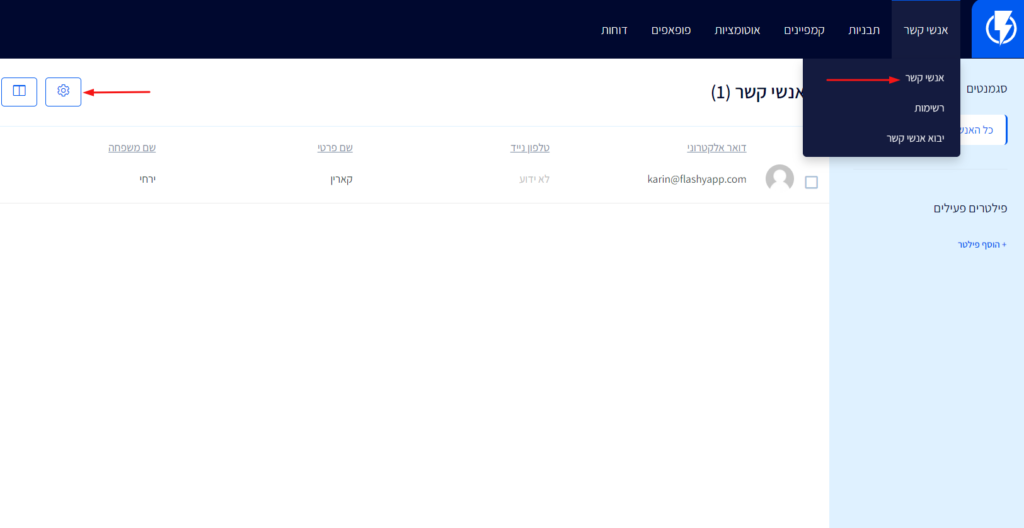
כאן תוכלו לראות את הרשימה של כל מאפייני אנשי הקשר ואת מפתח כל שדה.
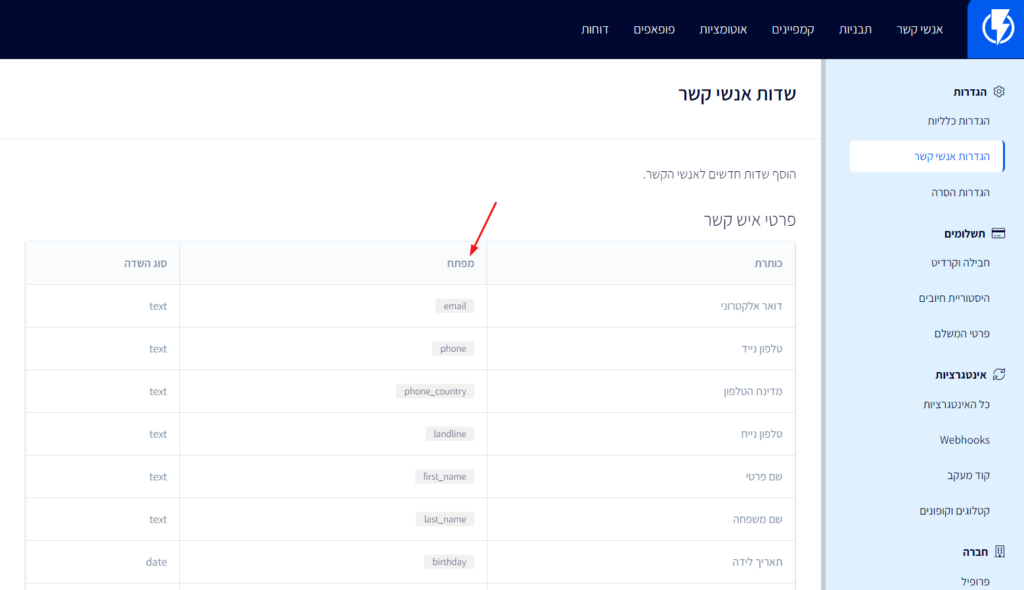
העתיקו והדביקו כל מפתח שברצונכם להתאים לתוך שדה ה- ID המתאים באלמנטור.
לסיום לחצו על "Publish".


